怎样快速创建并发布企业邮件服务器
1、安装邮件服务器软件 此处我要推荐易于使用,管理方便的 IceWarp 邮件系统软件。 软件可以通过百度搜索获得。 点击 IceWarp 安装包,开始软件安装,直接点击下一步完成安装。
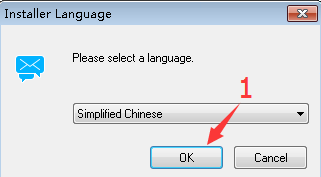

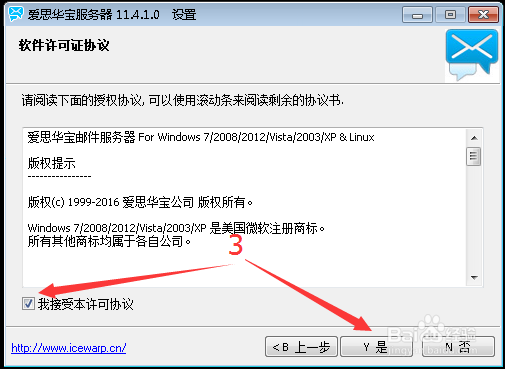
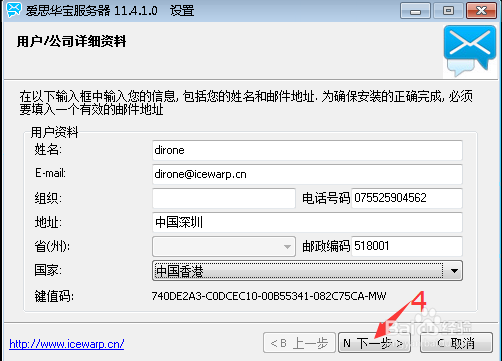
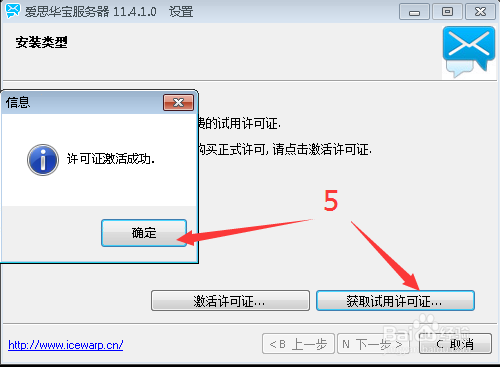
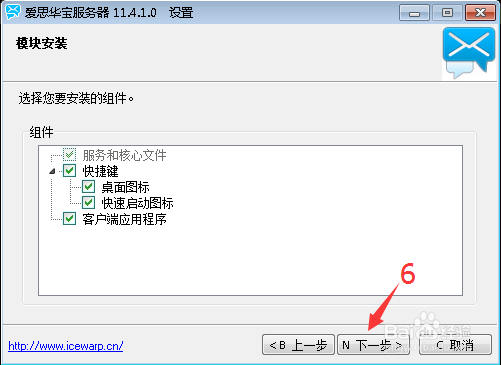
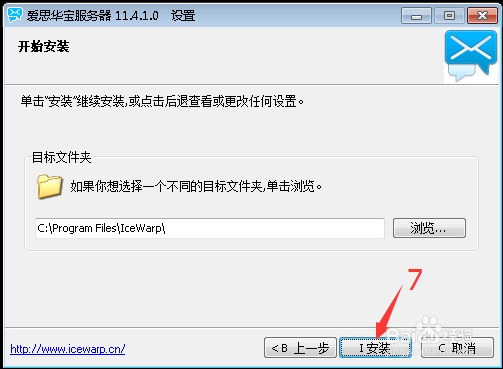
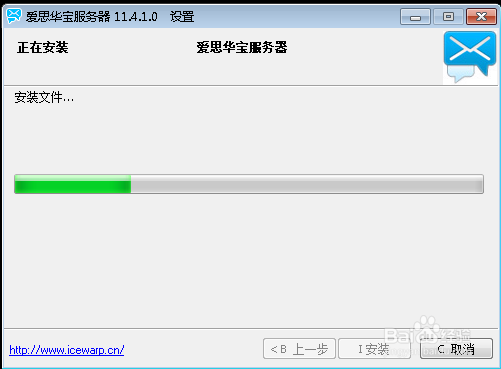
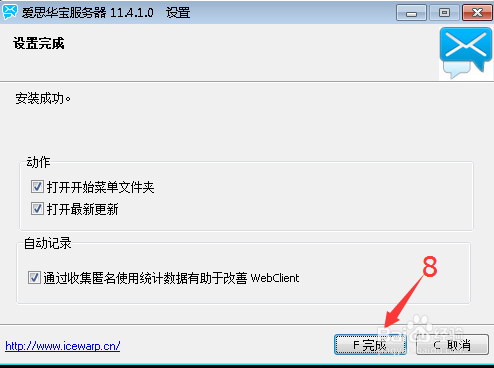
2、创建邮箱域及邮箱管理员 如果我们公司域名或申请的域名是 abc.com, 则有以下几个信息需要注意: 1> 主机名: 指邮件服务器的名称, 与外部邮件服务器联系时需要用到, 可以取名 <mail.abc.com >。 2> 域名: abc.com , 注意,是指公司网站 除 www 后面的部份。 3> 邮箱管理员: 比如 admin@abc.com , 可用来管理其他邮箱帐户和邮箱设置, 和操作系统的管理员不同,可以设置不同的密码。
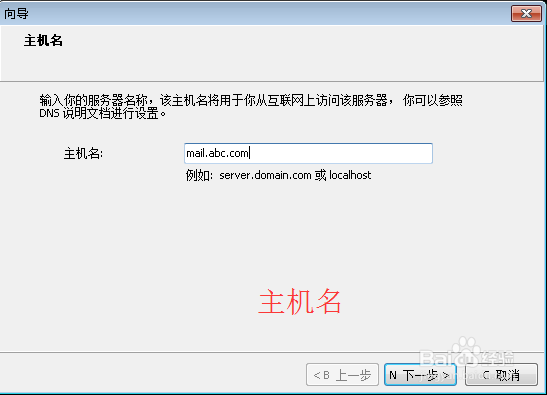
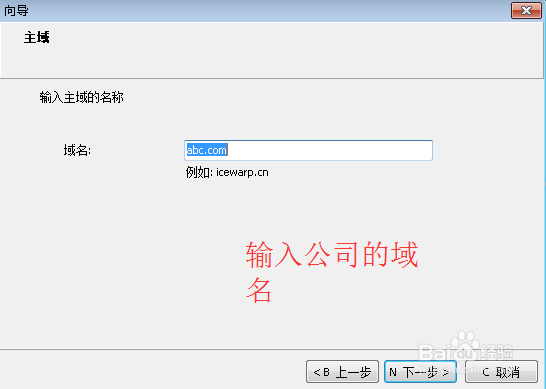
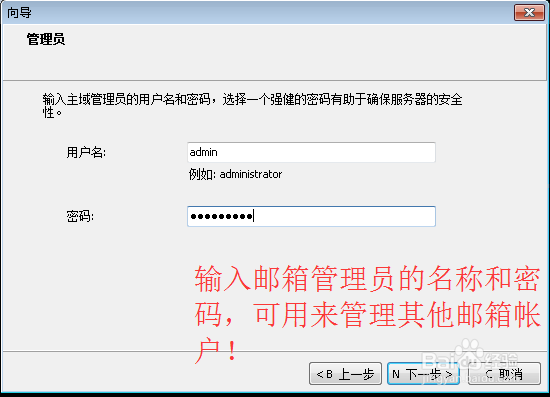
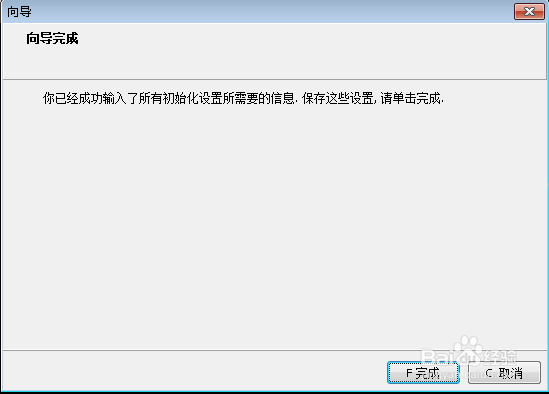
3、创建并管理邮箱帐户点击桌面上的 “爱思华宝服务器控制台” 打开邮箱控制台。在控制台的工具栏点击 “新建用户” , 并按要求输入邮箱别名和密码。如图所示, user01@abc.com 就是该用户的邮箱地址。重复完成其他邮箱帐户创建。注意,该软件也支持用户批量导入功能,如果有大量用户要创建,也可以使用导入功能。
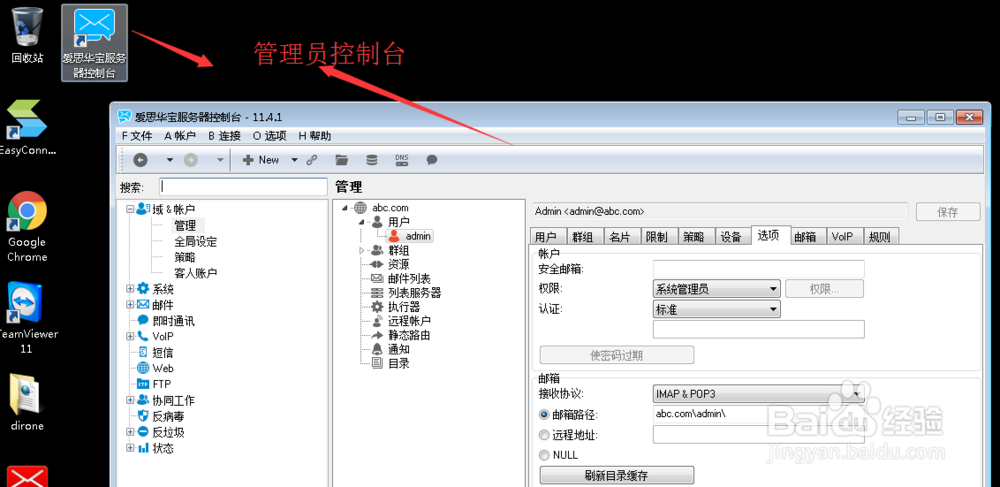
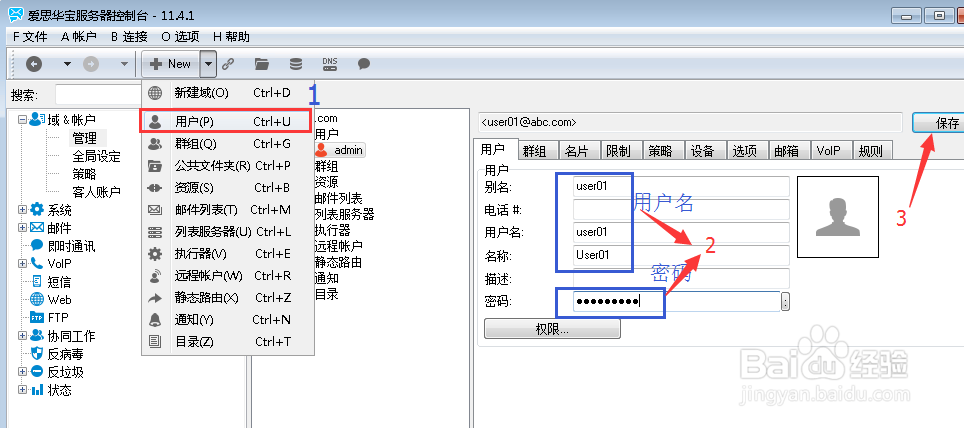
4、域名解析登录域名管理后台, 为 abc.com 域名创建一个 名称为 mail 的A 记录主机名, 值为 202.103.1.1 。 再为 abc.com 域名创建一个 mx 记录,优先级为 “10” 或保持默认,值为 mail.abc.com 。
5、防火墙或网关设置 如果服务器放在公司内网,通过防火墙和外网相连,则还需要在防火墙上开通邮件服务器的相关端口,相关端口如下: http 端口: 80 和 443 端口 SMTP 端口: 25 和 465 POP 端口: 110 和 995 IMAP 端口: 143 和 993至此, 邮件服务器已安装完成,公司员工可从公司内网和外网收发邮件。
6、员工如何使用邮箱:员工可以在浏览器中键入 http://mail.abc.com ,并输入邮箱地址和密码,通过 WebMa足毂忍珩il 使用邮箱。也可以在 Outlook , FoxMail 等客户端中配置该邮箱, 配置时收发件服务器地址都使用 mail.abc.com , 用户名和密码由管理员分配。另外,如果员工位于公司内部,也可以通过邮件服务器的内网 IP 访问服务器。用户还可以在移动手机上配置邮箱。